Heim >Software-Tutorial >Computer Software >So erstellen Sie in Photoshop einen ebenen Draufsichteffekt von Gras. Detaillierte Schritte zum Erstellen eines ebenen Draufsichteffekts von Gras
So erstellen Sie in Photoshop einen ebenen Draufsichteffekt von Gras. Detaillierte Schritte zum Erstellen eines ebenen Draufsichteffekts von Gras
- WBOYWBOYWBOYWBOYWBOYWBOYWBOYWBOYWBOYWBOYWBOYWBOYWBnach vorne
- 2024-04-19 09:43:34931Durchsuche
Wie erstelle ich einen Grasflächen-Draufsichteffekt? Dieses Problem stört viele Menschen. Der PHP-Editor Yuzai bringt ein detailliertes Tutorial mit, das Ihnen Schritt für Schritt zeigt, wie Sie eine realistische Draufsicht auf das Grasland erstellen. Der folgende Inhalt stellt den Produktionsprozess im Detail vor und ich hoffe, dass er für alle hilfreich ist.
1. Erstellen Sie ein neues Dokument und führen Sie die Tastenkombination Strg+n aus, um ein neues Dokument mit einer Größe von 800*800 und einer weißen Hintergrundfarbe zu erstellen.
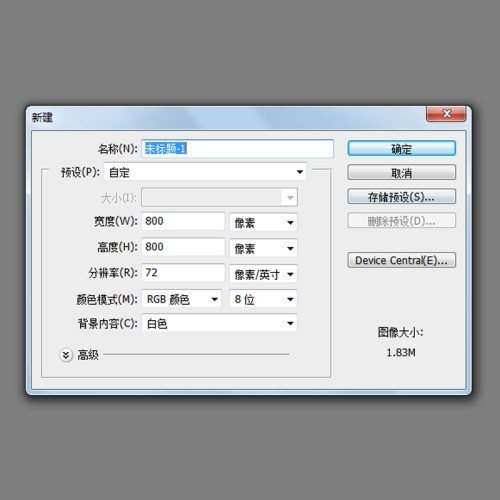
2. Stellen Sie die Vordergrundfarbe und die Hintergrundfarbe auf: #0ABF06 bzw. #0A4003 ein und führen Sie dann das Menü Filter → Rendern → Faser aus. Die Parameter sind in der Abbildung dargestellt.
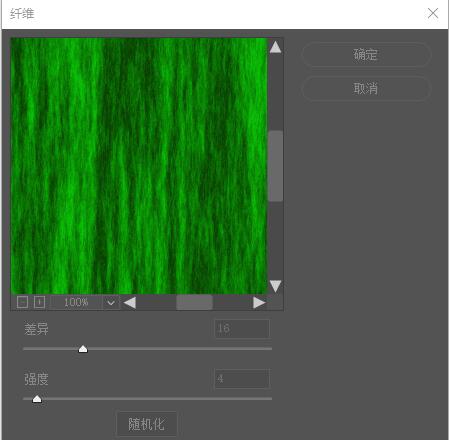
3. Der Effekt ist wie im Bild dargestellt.
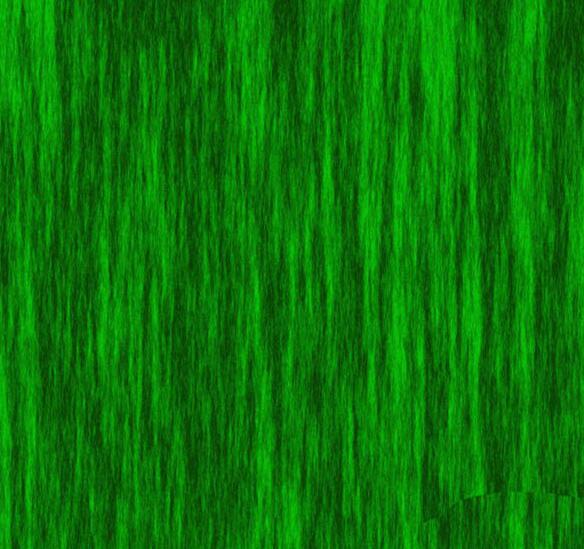
4. Führen Sie das Menü Filter→Stilisieren→Wind aus, die Parameter sind wie in der Abbildung dargestellt.
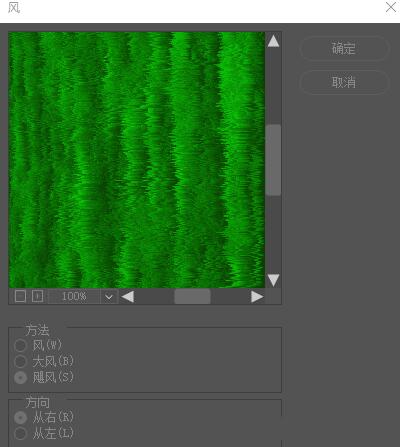
5. Drücken Sie nach der Bestätigung Strg + F und wiederholen Sie den Vorgang. Drücken Sie dann Strg + Alt + F, um die Windoption zu überprüfen. Der Effekt ist wie unten gezeigt.
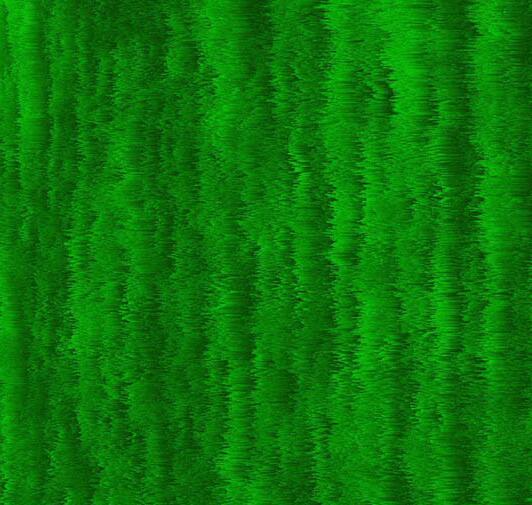
6. Menübild ausführen → Leinwand drehen → 90 Grad im Uhrzeigersinn drehen, wie in der Abbildung gezeigt.

7. Passen Sie den Hell-, Dunkel- und Helligkeitskontrast an, um den endgültigen Effekt zu erzielen.

Das obige ist der detaillierte Inhalt vonSo erstellen Sie in Photoshop einen ebenen Draufsichteffekt von Gras. Detaillierte Schritte zum Erstellen eines ebenen Draufsichteffekts von Gras. Für weitere Informationen folgen Sie bitte anderen verwandten Artikeln auf der PHP chinesischen Website!

